Modelos de preços recorrentes
Saiba mais sobre os modelos de preços que você pode usar com assinaturas.
Pricing models are patterns that represent your business on Stripe and consists of the products or services you sell, how much they cost, what currency you accept for payments, and the service period for subscriptions. To build the pricing model, you use products (what you sell) and prices (how much and how often to charge for your products).
| Modelo de preços | Descrição |
|---|---|
| Tarifa fixa | Os clientes escolhem um nível de serviço (por exemplo, Basic, Starter ou Enterprise) e pagam uma taxa fixa por ele. |
| Por usuário | Cada unidade de preço representa um usuário. Por exemplo, uma empresa compra software para seus funcionários e cada funcionário exige uma licença para acessar o software. |
| Em faixas | O custo unitário muda com a quantidade (preços baseados em volume) ou uso (preços escalonados). |
| Por uso | Cobre os clientes conforme o uso do seu produto ou serviço. Ele inclui modelos de preços de tarifa fixa e excedente, pagamento por consumo e consumo de crédito. |
Preço fixo
Muitas empresas SaaS oferecem aos clientes opções escalonadas de serviço. Os clientes escolhem um nível de serviço e pagam uma taxa fixa por ele. Imagine uma empresa chamada Togethere que vende uma plataforma de colaboração. Ela oferece três níveis de serviço diferentes: básico, inicial e empresarial. Para cada nível de serviço, ela oferecem um preço mensal e anual.

Modelo de preço fixo
Neste exemplo, a Togethere tem três produtos: Basic, Starter e Enterprise. Cada produto tem vários preços diferentes. O nível básico tem preços para US$ 10 por mês e US$ 100 por ano. Ambos os preços são para o mesmo produto Basic, portanto, compartilham a mesma descrição do produto no recibo e na fatura do cliente.
Preços por usuário
O preço por usuário é um modelo de preço linear em que o número de usuários (por exemplo, licenças de software) é mapeado para o número de unidades (por exemplo, usuários). A Togethere, nosso exemplo de empresa de plataforma de colaboração, também quer oferecer um plano por usuário. Os clientes da Togethere escolhem o número de usuários e a Togethere cobra com base nesse valor.
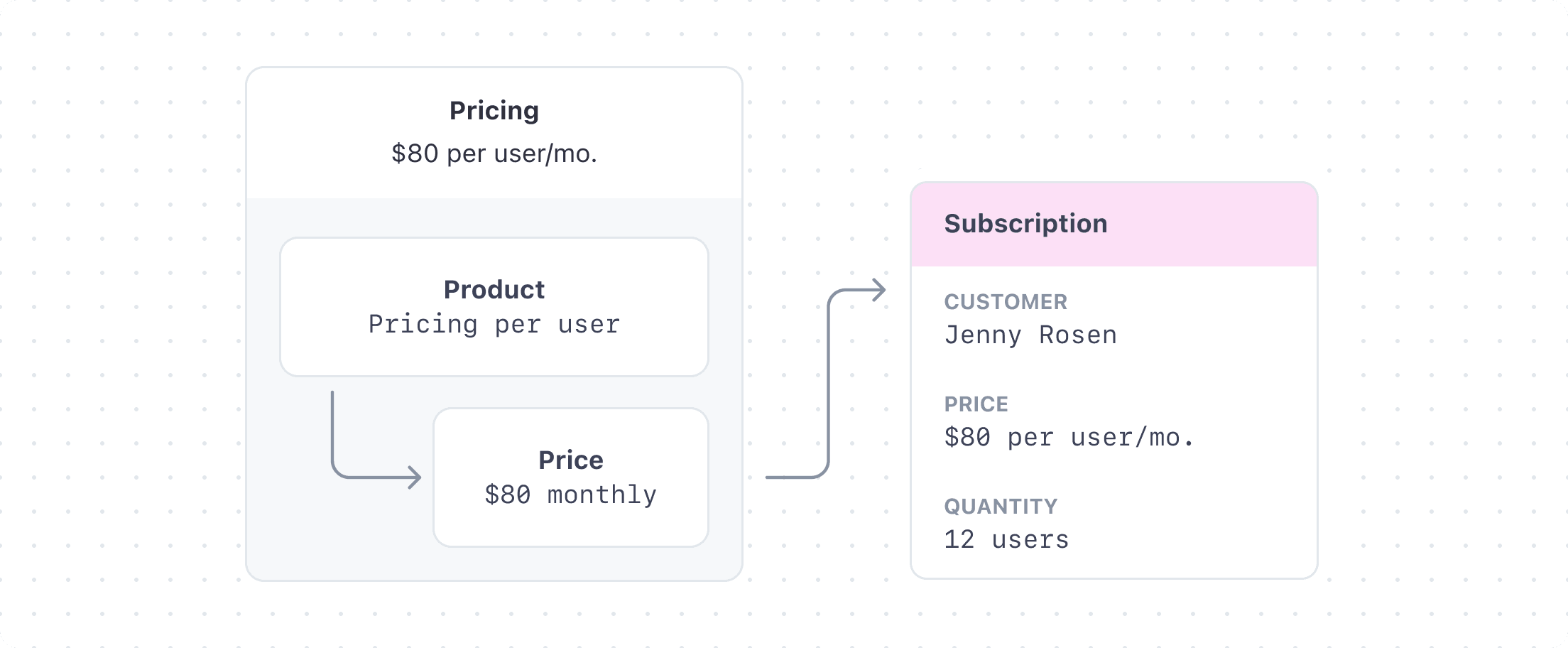
Modelo de preços por usuário
Para criar um modelo para esse cenário, o Togethere cria uma estrutura de produtos e preços em que cada unidade representa um usuário. Quando a Togethere cria uma assinatura para um cliente, o cliente especifica o número de usuários dessa assinatura.
Preços por categoria
Os preços podem representar faixas com diferentes custos unitários em função da quantidade ou uso. Use níveis se precisar de preços não lineares quando houver alterações de quantity ou uso. Também é possível combinar preços escalonados com tarifas básicas para criar modelos de preços por consumo.
Por exemplo, a Togethere quer oferecer taxas mais baixas para clientes que usam mais projetos por mês. Os modelos de preços escalonados a seguir mostram duas maneiras diferentes de ajustar os preços conforme o uso: preços baseados em volume e preços escalonados. Para mostrar essas abordagens para os preços escalonados, usaremos estas camadas:
| Número de projetos | Preço por nível | |
|---|---|---|
| Primeiro nível | 1-5 | US$ 7 |
| Segundo nível | 6-10 | US$ 6,50 |
| Terceiro nível | Mais de 11 | US$ 6 |
Preço baseado em volume
Com o preço baseado em volume, o item de assinatura fatura no nível correspondente à quantidade de uso no final do período. Toda a quantity (ou usage) é multiplicada pelo custo unitário do nível. Como o preço do nível se aplica ao valor total de quantity (ou usage), o total pode diminuir no cálculo do custo final.
Por exemplo, um cliente com 5 projetos é cobrado 35 USD (5 × 7 USD). Se eles acumularem 6 projetos no mês seguinte, todos os projetos serão faturados na taxa 6-10. Naquele mês, ele é cobrado US$ 39 (6 × US$ 6,50).
| Quantidade e uso no final do período | Custo unitário | Custo mensal total |
|---|---|---|
| 1 | US$ 7 | US$ 7 |
| 5 | US$ 7 | US$ 35 |
| 6 | US$ 6,50 | US$ 39 |
| 20 | US$ 6 | US$ 120 |
| 25 | US$ 6 | US$ 150 |
Preços escalonados
O preço escalonado é semelhante ao preço por volume, mas cobra pelo uso em cada nível, em vez de aplicar um preço único pelo uso geral. O valor de quantity é multiplicado pelo valor de cada nível, e os totais de cada nível são somados.
Por exemplo, 5 projetos resultam na mesma cobrança que o preço baseado em volume — 35 USD no total a 7 USD por projeto. Isso muda conforme o uso excede o primeiro nível. Um cliente com mais de 5 projetos é cobrado US$ 7 por projeto para os primeiros 5 projetos, depois US$ 6,50 para projetos 6 a 10 e, finalmente, US$ 6 por projeto a partir de então. Um cliente com 6 projetos é cobrado US$ 41,50, US$ 35 para os primeiros 5 projetos e US$ 6,50 para o 6º projeto.
| Quantidade e uso no final do período | Total de níveis de preços escalonados |
|---|---|
| 1 | US$ 7 |
| 5 | US$ 35 |
| 6 | 41,50 USD |
| 20 | 127,50 USD |
| 25 | 157,50 USD |
Adicionar taxa fixa
Você pode configurar uma tarifa fixa (flat_) a ser incluída na fatura. Essa configuração funciona tanto para modelos de precificação por volume quanto para modelos escalonados. Por exemplo, é possível aplicar uma tarifa fixa adicional que aumenta se o cliente exceder determinados limites de uso:
| Nível | Valor (custo unitário) | Taxa fixa |
|---|---|---|
1 a 5 (up_) | US$ 5 (unit_) | US$ 10 (flat_) |
6 a 10 (up_) | US$ 4 (unit_) | US$ 20 (flat_) |
10 a 15 (up_) | US$ 3 (unit_) | US$ 30 (flat_) |
15 a 20 (up_) | US$ 2 (unit_) | US$ 40 (flat_) |
20 ou mais (up_) | US$ 1 (unit_) | US$ 50 (flat_) |
Exemplo de preço fixo estabelecido por volume
Se quantity for 12 e tiers_, o valor total cobrado será:
12 × 3 USD + 30 USD = 66 USD
Exemplo de taxa fixa com escalonamento
Se quantity for 12 e tiers_, o valor total cobrado será:
(5 × 5 USD + 10 USD) + (5 × 4 USD + 20 USD) + (2 × 3 USD + 30 USD) = 111 USD
Um determinado nível pode conter um unit_, um flat_ ou ambos, mas pelo menos um deles deve estar presente. Se o valor de quantity for 0, o valor total faturado será 10 USD, independentemente do modelo de precificação escalonado utilizado. A Stripe sempre cobrará o primeiro nível de tarifa fixa quando quantity=0. Para garantir que 0 seja faturado quando não houver uso, defina um nível com up_, configure um unit_ igual à tarifa fixa e omita o flat_.
Preços por consumo
Os preços por consumo permitem que você cobre com base no uso que o cliente faz do seu produto ou serviço. Os preços por consumo incluem modelos como tarifa fixa e excedente, pagamento por consumo e consumo de créditos.
Tarifa fixa e excedente
Utilize o modelo de precificação por tarifa fixa com excedente para cobrar uma taxa mensal fixa no início de cada ciclo, referente ao seu serviço. A tarifa fixa inclui uma quantidade de uso prevista e, ao final do período, são cobrados encargos adicionais pelo uso excedente.
Você pode usar o Dashboard ou a API Stripe para configurar isso com dois preços dentro do mesmo produto. Por exemplo, a Alpaca AI apresenta um modelo avançado chamado Llama AI. Com preço de 200 USD por mês, este modelo inclui 100.000 tokens. Ele cobra qualquer uso acima dos tokens incluídos a uma taxa adicional de 0,001 USD por token.
Pagamento por consumo
O modelo de pagamento por consumo (também chamado de “cobrança atrasada”) permite monitorar o uso incorrido em um determinado período e cobrar o cliente no final desse período.
Você pode usar qualquer uma das seguintes estratégias de preços:
- Por unidade: Cobre o mesmo valor para cada unidade.
- Por pacote: Cobre um valor por um pacote ou pacote de unidades ou uso.
- Preços baseados em volume: Cobre o item de assinatura no nível que corresponde ao valor de uso no final do período.
- Preços escalonados: Cobre pelo uso em cada nível, em vez de aplicar um preço único a todo o uso.
Esse modelo pode fazer com que os clientes acumulem um uso significativo e afetar o status da forma de pagamento no final do mês.
Consumo de crédito
O modelo de consumo de crédito permite coletar pagamento antecipado de produtos e serviços por uso. Os clientes podem usar créditos de cobrança para pagar um valor inicial e aplicar seus créditos de cobrança à medida que usam o produto.
Por exemplo, a Alpaca AI quer vender um contrato corporativo para um cliente de autoatendimento existente para seu novo modelo de IA Llama. O cliente se compromete a pagar 100.000 USD antecipadamente pela Llama AI, para que possa obter 120.000 USD de uso de crédito de cobrança para usar dentro de 1 ano.